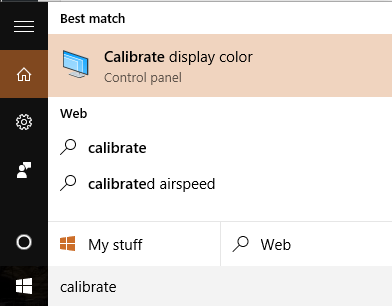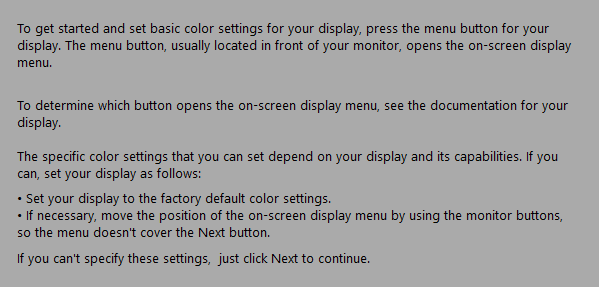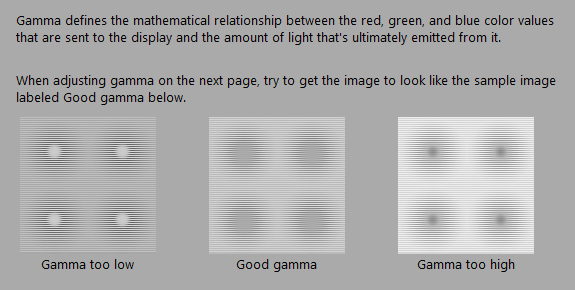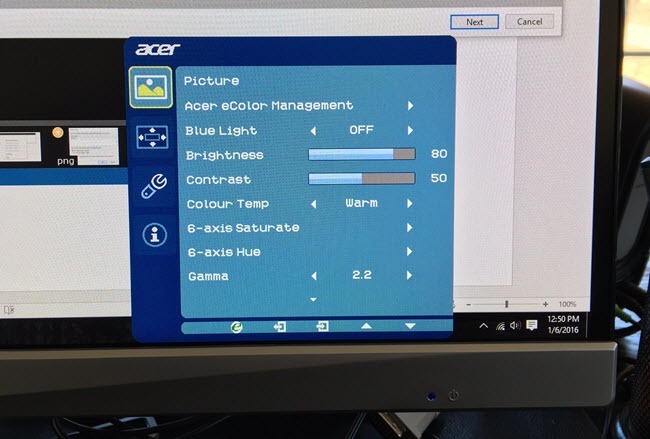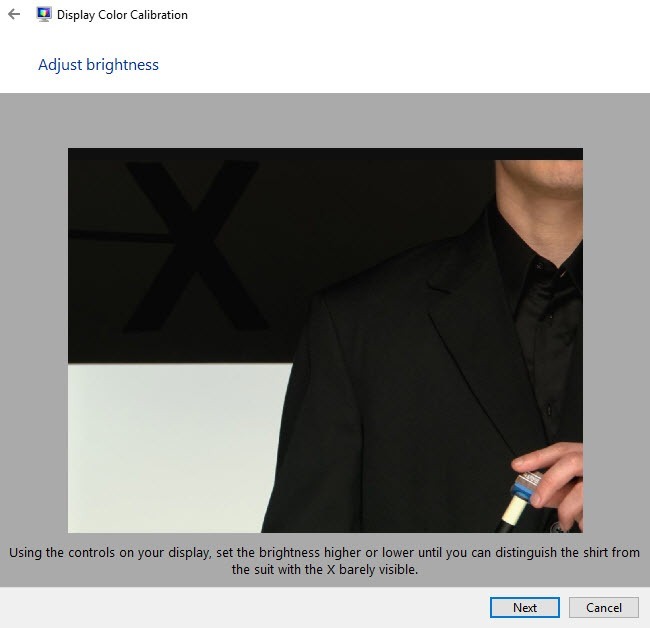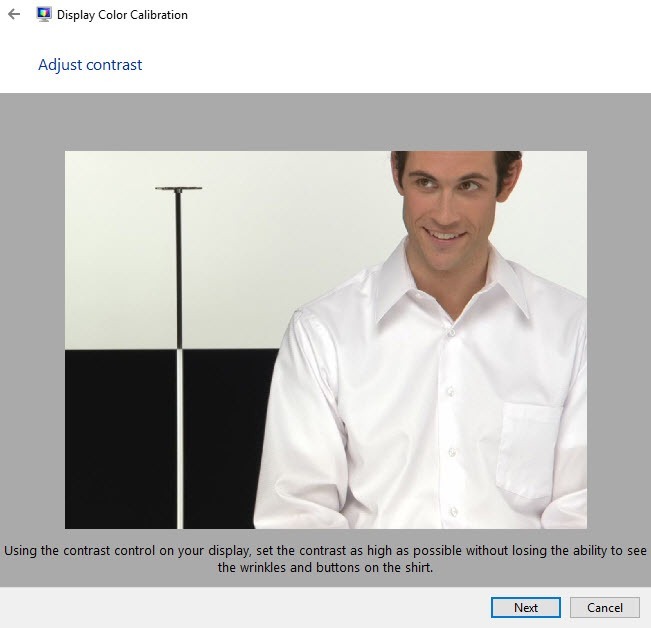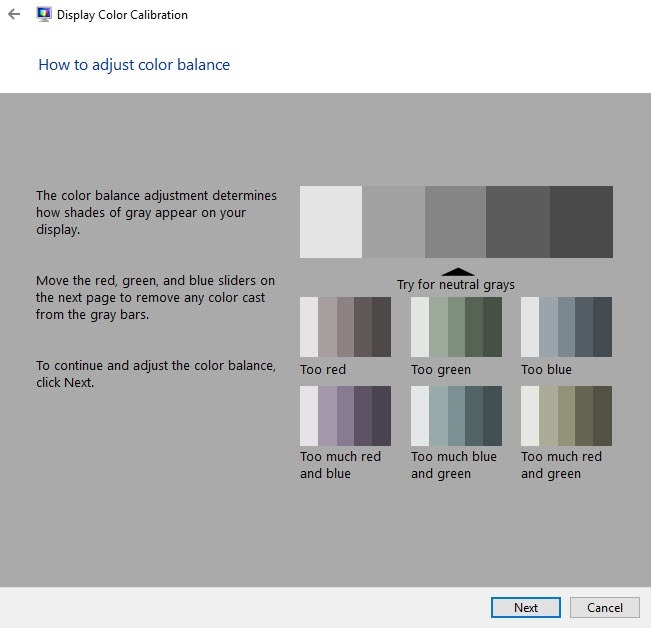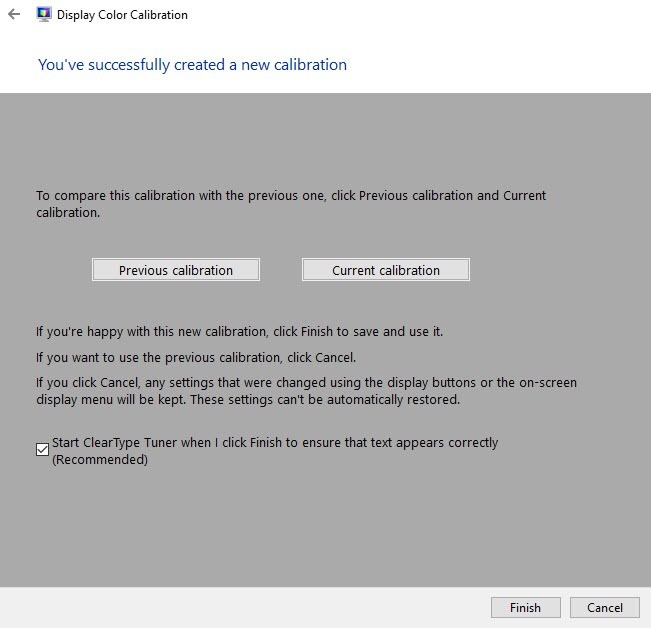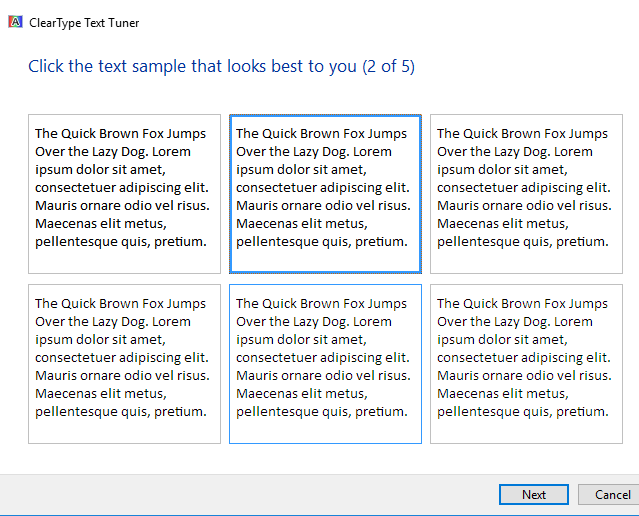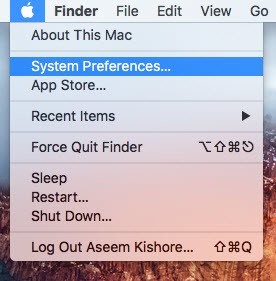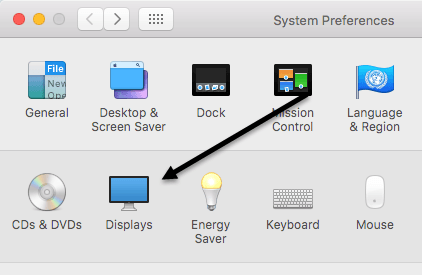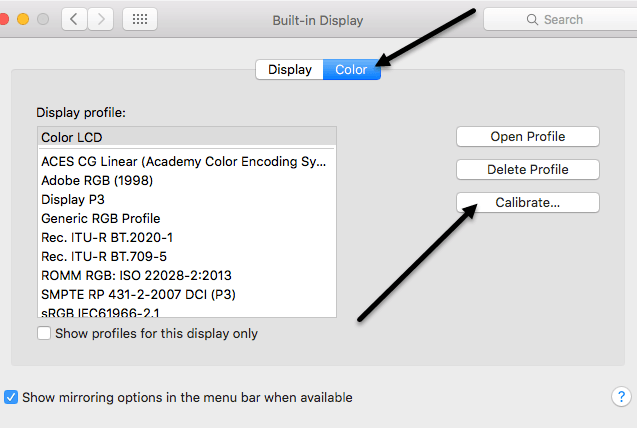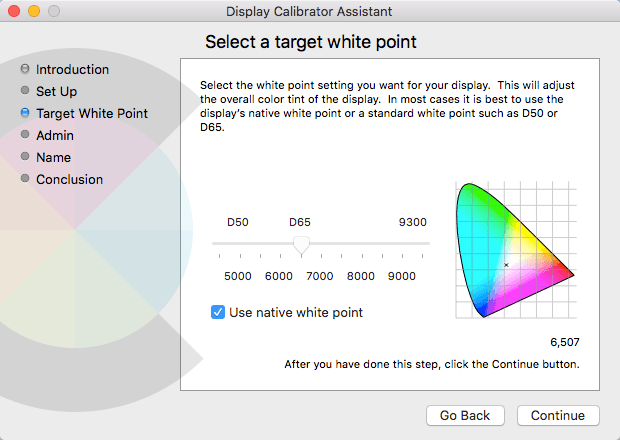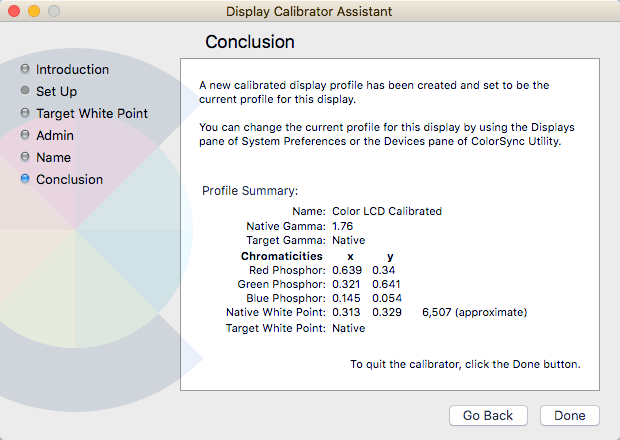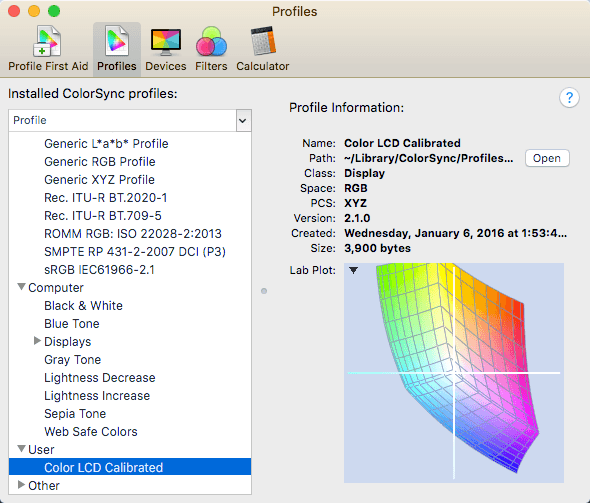大多数人都没有真正费心校准他们的显示器,因为他们第一次设置时一切看起来很好,所以他们只是坚持这一点。我自己也做了很多次,但最近,我尝试校准我的显示器,发现它看起来比我习惯的要好得多。
Windows 7,8,10和Mac OS X所有内置的向导都可以帮助您校准显示器,使其不会太亮或太暗。对我来说,我的显示器总是非常明亮,我开始使用名为f.lux 的第三方程序来调整显示器在夜间的颜色。
一旦我校准了显示器,即使在晚上,我也不需要经常使用f.lux。除亮度外,校准后屏幕上的颜色看起来更好。在本文中,我将讨论如何在Windows和Mac上校准显示器。
校准显示器 - Windows
要在Windows中启动校准向导,请单击开始并输入校准。您也可以转到控制面板,点击显示,然后点击左侧菜单中的校准颜色。
这将启动显示颜色校准向导。继续,点击下一步开始第一步。它要求您做的第一件事是打开显示器的菜单并将颜色设置重置为出厂默认值。在我的情况下,我只是将整个显示器重置为出厂设置,因为我不确定我已经更改了哪些设置。如果您正在使用笔记本电脑,请完成每个步骤。
点击下一步,您将拥有首先调整伽玛设置。基本上,对于所有步骤,您需要将屏幕与中心图像匹配,这被认为是最佳设置。它还会向您显示过高和过低的设置,以便您可以清楚地看到调整过多的时间。
请注意,当您尝试调整Windows程序中的滑块,显示器可能会重置为自己的默认设置。大多数这些设置你必须通过显示器屏幕菜单本身更改,而不是使用程序(除非您正在校准笔记本电脑显示器)。你只需使用该程序就可以确保它看起来像被认为是好的图像。
例如,这是我的Acer图片监视器和可以调整的屏幕设置。在我的情况下,我不得不从这个屏幕菜单调整伽玛值,因为它不允许我使用Windows中的滑块更改它。
伽玛之后,你需要调整亮度为了区分衬衫和西装,让X在背景中几乎看不见。您可以跳过笔记本电脑屏幕的亮度和对比度。
接下来是对比度。再次,调整显示器上的设置。相比之下,您希望在衬衫上的按钮开始消失之前将其设置为最高值。
下一个屏幕将帮助您调整色彩平衡。在这里,您要确保所有条形图都是灰色的,并且没有其他颜色存在。在较新的显示器中,这是照顾的,如果您尝试调整滑块,显示器将只重置为默认值,因此如果发生这种情况,您可以跳过此部分。
完成此操作后,校准完成。现在,您可以点击预览和当前,查看之前的内容与现在的内容之间的差异。
在点击完成之前,我还会选中ClearType Tuner框。这是另一个简短的向导,可以确保文本在显示器上清晰明了地显示出来。您基本上必须通过五个屏幕并选择最适合您的文本。
这是用于校准Windows显示器的。在监视器软件和这个向导之间,除非你是专业人士,否则你真的不需要任何其他东西,在这种情况下你可能会有一台高端显示器。
校准显示器 - Mac
对于Mac,向导在校准方面略有不同。它还取决于您运行的OS X版本。我写过这篇文章运行OS X 10.11.2 EL Capitan,这是最新版本。
要开始,点击屏幕左上方的小苹果图标,然后点击系统偏好设置。
接下来,点击列表中的显示。
现在点击颜色标签,然后点击右侧的校准按钮。
这将显示显示校准器助手介绍屏幕,该屏幕将指导您完成每个步骤。
Mac向导实际上非常智能,它将删除您的显示器无法支持的任何步骤。例如,我在我的MacBook Pro笔记本电脑上运行它,我唯一可以进行的调整是目标白点。它跳过了亮度/对比度,原生亮度响应曲线和伽玛曲线。如果外接显示器连接到Mac,您将获得其他选项。
对于目标白点,您可以使用显示的原生白点或通过首先取消选中该框来手动调整。我发现原生白点给显示器提供了比安装操作系统时更好的色彩。
我的Mac没有外接显示器,所以我无法得到其他选项,如亮度,伽玛等,但你可以通过向导找出它。 管理步骤只是询问您是否要为其他用户提供此颜色配置文件,名称步骤可让您为新配置文件命名。
摘要屏幕将为您提供有关显示器当前颜色设置的一些技术详细信息。 OS X还有另一个名为ColorSync Utility的工具,可以修复颜色配置文件,查看所有配置文件,以及计算屏幕上任何像素的RGB值。只需单击Spotlight并输入ColorSync即可加载它。
正如我之前所说,大多数人都不会担心校准他们的显示器因为大多数人默认做得很好。但是,如果你对屏幕上的所有内容都很挑剔,那么值得一试。如果您有任何疑问,请发表评论。享受!